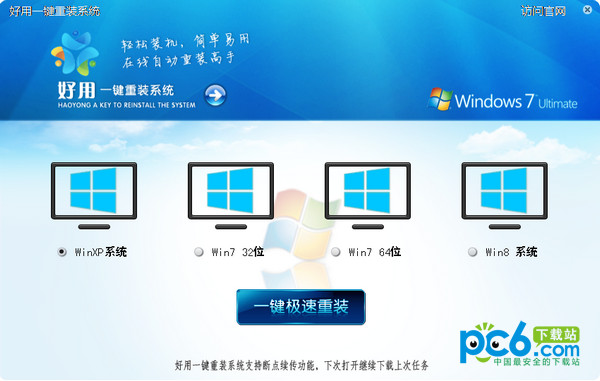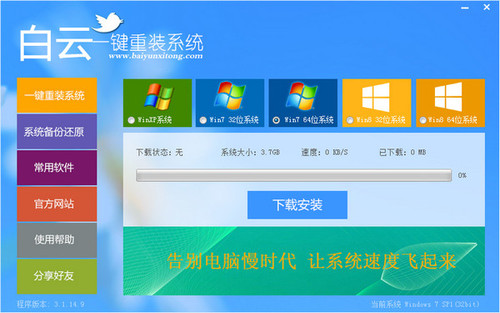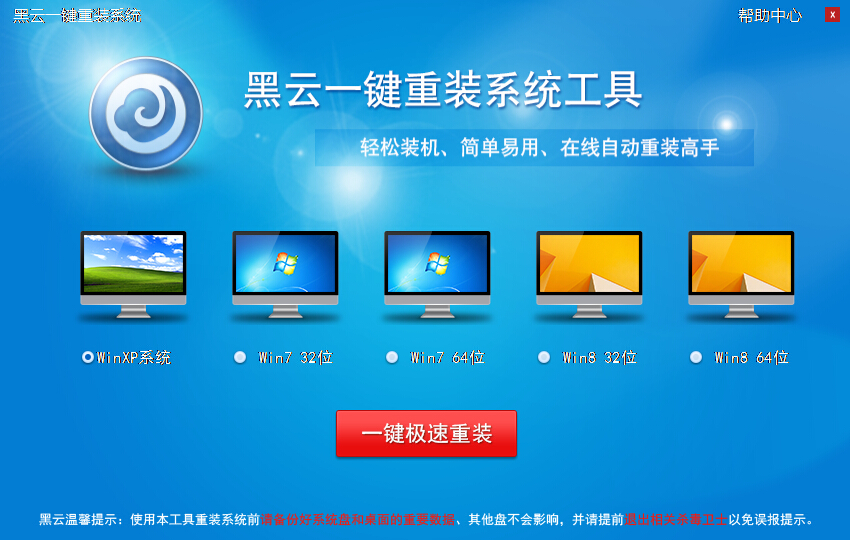二、手动备份Win8.1激活码
手动备份Win8.1激活码,无需借助任何工具,不过步骤相对比较多,以下小编为大家详细介绍下。
方法一:手动备份Win8.1激活码最简单的方法就是购买了Win8.1秘钥之后,请备份下这个秘钥串号即可,后期重新安装系统,重新输入即可。
如果忘记了购买的Win8.1激活秘钥后,还可以通过以下方式手动备份。
方法二:复制系统C盘的路径文件:C:\Windows\System32\spp\store中的2.0文件夹,然后将密钥和2.0文件夹妥善保存,备份完成。
还原方法:
1、安装完成系统后。打开“服务”,找到Software Protection服务,如果该服务正在运行,请将其暂停(右键单击)。
2、复制备份的2.0文件夹中的cache文件夹、data.dat文件(隐藏文件)以及tokens.dat文件到C:\Windows\System32\spp\store\2.0中覆盖其中的同名文件。
3、按Win+X快捷键,打开“命令提示符(管理员)”,输入下面的命令运行
slmgr.vbs -ipk xxxxx-xxxxx-xxxxx-xxxxx-xxxxx
注:xxxxx-xxxxx-xxxxx-xxxxx-xxxxx 表示激活密钥,自己替换一下。
4、重启系统即可恢复系统激活状态。
关于专业版(含媒体中心)版恢复方法:请先安装专业版,再使用试用密钥GBFNG-2X3TC-8R27F-RMKYB-JK7QT升级至媒体中心版。然后按照上面的方法恢复即可。
如果已经出现了这个问题,请按下面的方法恢复即可:
打开C:\Windows\System32\spp\store\2.0文件夹属性,切换到“安全”选项卡。按照提示添加NT SERVICE\sppsvc权限。然后将sppsvc权限设置为“完全控制”,这样就可以正常恢复激活状态了!
以上就是电脑百事网为大家带来的详细的Win8.1激活码备份方法,建议大家尽量借助工具备份,这样就不容易出错了。以上Win8.1激活码备份方法适合Win8核心版、专业版、专业版(含媒体中心)、企业版。
- 雨林木风一键重装系统工具V7.6.8贡献版
- 【电脑重装系统】小马一键重装系统V7.5.3
- 系统重装软件系统之家一键重装V1.3.0维护版
- 【电脑重装系统】系统之家一键重装系统V6.0精简版
- 【一键重装系统】系统基地一键重装系统工具V4.0.8极速版
- 系统基地一键重装系统工具极速版V4.2
- 【重装系统】魔法猪一键重装系统工具V4.5.0免费版
- 【电脑系统重装】小马一键重装系统V4.0.8装机版
- 【电脑重装系统】黑云一键重装系统软件V4.2免费版
- 小白一键重装系统v10.0.00
- 黑云一键重装系统软件下载免费版5.9.6
- 【电脑重装系统】系统之家一键重装系统软件V5.3.5维护版
- 深度一键重装系统软件V8.8.5简体中文版
- 【重装系统】无忧一键重装系统工具V5.8最新版
- 【重装系统软件下载】屌丝一键重装系统V9.9.0尊享版
- 系统重装步骤
- 一键重装系统win7 64位系统 360一键重装系统详细图文解说教程
- 一键重装系统win8详细图文教程说明 最简单的一键重装系统软件
- 小马一键重装系统详细图文教程 小马一键重装系统安全无毒软件
- 一键重装系统纯净版 win7/64位详细图文教程说明
- 如何重装系统 重装xp系统详细图文教程
- 怎么重装系统 重装windows7系统图文详细说明
- 一键重装系统win7 如何快速重装windows7系统详细图文教程
- 一键重装系统win7 教你如何快速重装Win7系统
- 如何重装win7系统 重装win7系统不再是烦恼
- 重装系统win7旗舰版详细教程 重装系统就是这么简单
- 重装系统详细图文教程 重装Win7系统不在是烦恼
- 重装系统很简单 看重装win7系统教程(图解)
- 重装系统教程(图解) win7重装教详细图文
- 重装系统Win7教程说明和详细步骤(图文)